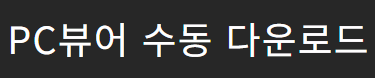아이나비 블랙박스 뷰어를 찾고 계신가요?
블랙박스 보는 법을 알고 싶으신가요?
그 방법들을 소개해드리겠습니다.

아이나비 블랙박스 뷰어 다운로드
아이나비 블랙박스를 보기 위해서는 뷰어 다운로드가 필요합니다.
해당 프로그램은 PC에서 가능하며,
각 모델명(z9000, vx1000 등)에 따라 프로그램이 달라질수 있으므로 확인해주세요.
아래 다운로드 버튼을 선택해 다운로드를 완료합니다.
모바일 블랙박스 뷰어 다운로드
또는 모바일 앱을 이용해 주차 중 블랙박스 영상 역시 확인이 가능합니다.
해당 앱은 아이나비 공식 어플이며,
아이폰, 안드로이드 모두 지원 가능합니다.
아이나비 모바일 뷰어 앱 다운로드를 원하신다면,
아래 버튼을 탭 해주세요.

아이나비 블랙박스 영상 보는 법
아이나비 블랙박스를 설치하고 난 후, 사고 발생 시 또는 주행 영상을 확인하고 싶을 때 어떻게 영상을 볼 수 있을까요?
아이나비 블랙박스의 영상을 확인하는 방법은 매우 간단하며,
몇 가지 주요 단계를 따르면 됩니다.
이번 포스팅에서는 아이나비 블랙박스 영상을 보는 다양한 방법을 상세히 안내하겠습니다.

1. 블랙박스에서 직접 영상 확인
가장 기본적인 방법은 블랙박스 자체 화면을 통해 영상을 확인하는 것입니다.
아이나비 블랙박스의 경우,
대부분의 모델이 작은 디스플레이를 가지고 있어 간단한 조작으로 영상을 확인할 수 있습니다.
블랙박스 전원 켜기: 차량의 시동을 걸면 블랙박스가 자동으로 켜집니다.
메뉴 진입: 블랙박스의 메뉴 버튼을 눌러 설정 메뉴로 진입합니다.
영상 재생 선택: 메뉴에서 '영상 재생' 또는 '파일 보기' 옵션을 선택합니다.
원하는 영상 선택: 날짜와 시간을 기준으로 원하는 영상을 선택하여 재생합니다.
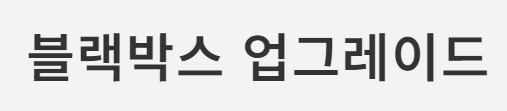
2. SD 카드로 영상 확인
블랙박스에 저장된 영상을 더 큰 화면에서 확인하고 싶다면,
SD 카드를 통해 영상을 컴퓨터에서 확인할 수 있습니다.
SD 카드 꺼내기: 블랙박스에서 SD 카드를 꺼냅니다. 차량의 전원을 끄고 SD 카드를 안전하게 제거하세요.
컴퓨터에 SD 카드 삽입: SD 카드를 카드 리더기에 삽입하고, 카드 리더기를 컴퓨터에 연결합니다.
파일 탐색기 열기: 컴퓨터에서 파일 탐색기를 열고, SD 카드 드라이브를 찾아 클릭합니다.
영상 파일 선택: SD 카드 내의 'VIDEO' 폴더를 열고, 원하는 영상을 선택하여 재생합니다.
일반적으로 MP4 형식의 파일로 저장되어 있습니다.
동영상 플레이어 사용: VLC 플레이어와 같은 동영상 플레이어를 사용하면 더욱 원활하게 영상을 확인할 수 있습니다.
3. 아이나비 전용 뷰어 사용
아이나비 블랙박스의 영상을 보다 전문적으로 확인하고 싶다면,
아이나비에서 제공하는 전용 뷰어 프로그램을 사용하는 것이 좋습니다.
뷰어 프로그램의 경우 아래 다운로드 버튼을 선택합니다.
프로그램 실행: 설치한 뷰어 프로그램을 실행합니다.
SD 카드 삽입: SD 카드를 카드 리더기에 삽입하고, 컴퓨터에 연결합니다.
뷰어에서 영상 열기: 뷰어 프로그램에서 '파일 열기'를 클릭하고,
SD 카드의 'VIDEO' 폴더에서 원하는 영상을 선택하여 재생합니다.
영상 분석: 전용 뷰어를 통해 속도, 위치, 충격 등의 추가 데이터를 확인할 수 있으며,
필요한 부분을 확대하거나 슬로우 모션으로 재생할 수 있습니다.
4. 스마트폰을 통한 영상 확인
Wi-Fi 기능이 있는 아이나비 블랙박스 모델의 경우, 스마트폰을 통해서도 영상을 확인할 수 있습니다.
아이나비 앱 다운로드: 구글 플레이 스토어나 애플 앱 스토어에서 '아이나비' 앱을 다운로드하여 설치합니다.
Wi-Fi 연결: 스마트폰의 Wi-Fi 설정에서 아이나비 블랙박스의 Wi-Fi에 연결합니다.
연결 비밀번호는 블랙박스 메뉴에서 확인할 수 있습니다.
앱 실행 및 연결: 앱을 실행하고 블랙박스와 연결합니다.
영상 확인: 앱 내에서 실시간 영상 확인 및 저장된 영상을 선택하여 재생합니다.

아이나비 블랙박스의 영상을 확인하는 방법은 매우 다양합니다.
블랙박스 자체 화면, SD 카드를 통한 컴퓨터 확인, 전용 뷰어 프로그램, 스마트폰을 통한 Wi-Fi 연결 등
다양한 방법을 활용해 보다 쉽게 영상을 확인하고 필요한 정보를 얻을 수 있습니다.
이 포스팅이 여러분의 블랙박스 사용에 도움이 되길 바랍니다.
아이나비 블랙박스 뷰어, 앱 다운로드, 영상 보는 법 : 네이버 블로그 (naver.com)
아이나비 블랙박스 뷰어, 앱 다운로드, 영상 보는 법
아이나비 블랙박스를 설치하시고 영상 보는 방법을 알고 싶으신가요? 블랙박스 뷰어 다운로드를 원하시나요...
blog.naver.com